圖文教你給chrome瀏覽器安裝鼠標手勢插件的方法
細心的用戶發現chrome瀏覽器不像其他很多瀏覽器自帶鼠標手勢和拖拽功能,在使用Chrome瀏覽器的時候,如果能夠為其添加鼠標手勢,可以方便我們操作瀏覽器。那麼如何給chrome瀏覽器安裝鼠標手勢插件?下面圖文教你給chrome瀏覽器安裝鼠標手勢插件的方法。
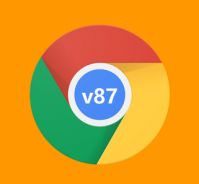
谷歌瀏覽器87版本官方下載v87.0.4280.66
谷歌瀏覽器87版本是Google在2020年11月正式發佈的chrome瀏覽器最新穩定版本。Chrome87正式版對瀏覽器性能提升和改進是近幾年最大的,這一次大版本更新帶來瞭許多優化項目,比如優化標簽管理降低cpu占用和電量消耗,啟動速度和加載網頁速度大幅提升。下面系統城小編就給大傢帶來Google chrome 87正式版離線安裝包官方下載地址,有需要的用戶就來下載安裝吧。
具體方法如下:
1、我們在電腦上打開Chrome瀏覽器,然後點擊右上角的“主菜單”按鈕。
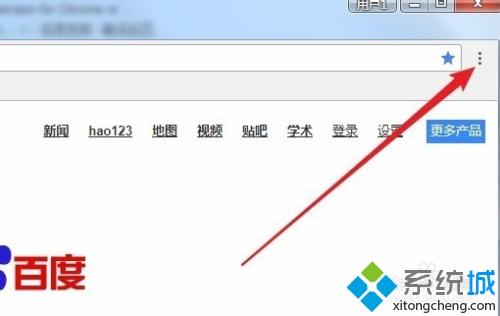
3、接著依次點擊“更多工具/擴展程序”的菜單項。
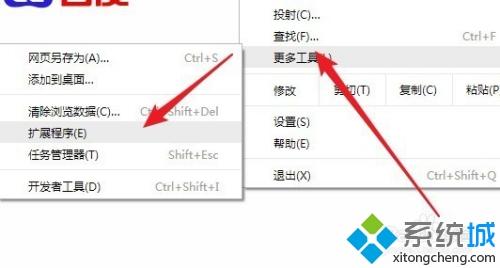
4、然後我們搜索CrxMouse Chrome Gestures插件,雙擊下載的安裝文件,這時就會彈出“添加擴展程序”按鈕。
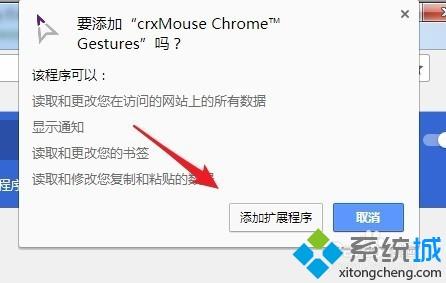
4、這樣我們就會Chrome瀏覽器添加瞭鼠標手勢插件,在打開的窗口中勾選“開啟鼠標手勢”設置項。
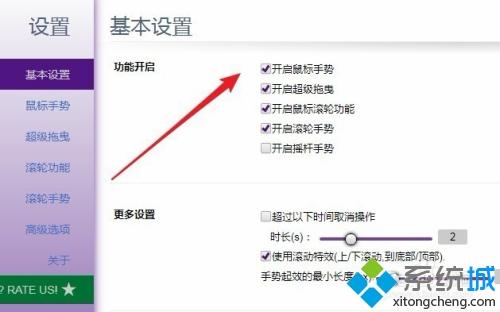
5、另外我們也可以點擊左側邊欄的“鼠標手勢”菜單項,然後在右側打開的窗口中看到已設置好的默認手勢。
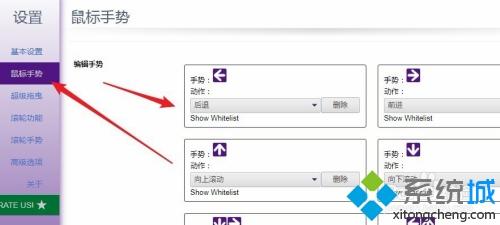
6、另外我們也可以自己添加新的手勢,隻需要點擊“添加新手勢”按鈕。
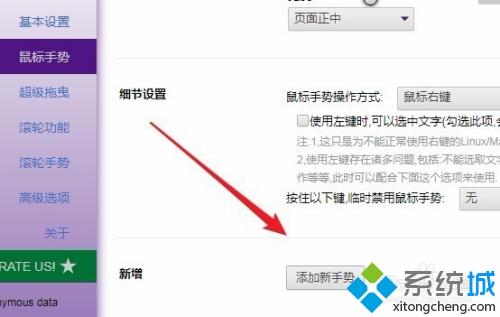
7、接著用鼠標在屏幕上劃動,添加新的手勢就可以瞭。
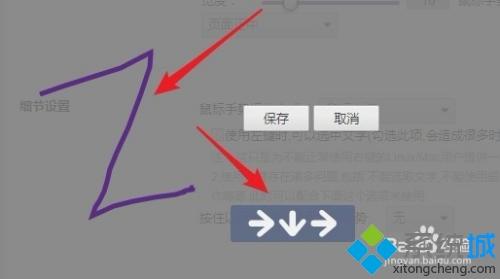
上述詳解chrome瀏覽器安裝鼠標手勢插件的方法,大傢可以設置多種手勢來快速對Chrome進行操作,感興趣的快來試試!
推薦閱讀:
- 10 款珍藏已久的 Chrome 瀏覽器插件(程序員必裝)
- 谷歌瀏覽器如何增加手勢插件 高手教你給谷歌瀏覽器增加手勢插件的方法
- 如何添加chrome迅雷擴展程序 添加chrome迅雷擴展程序的方法
- chrome瀏覽器打不開怎麼回事 chrome瀏覽器打不開的處理方法
- 讓chrome瀏覽器定時自動刷新網頁插件設置方法